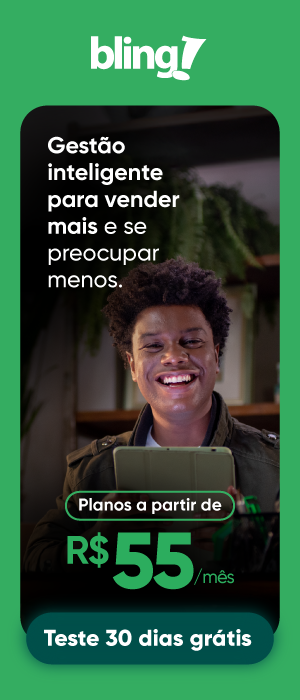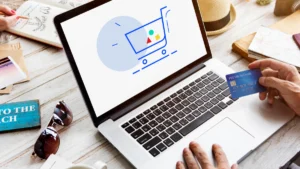Você já tem um catálogo no WhatsApp Business para mostrar todos os produtos da sua loja on-line? Se a sua resposta é não, saiba que já passou da hora de montar essa vitrine no app de mensagens instantâneas mais usado do Brasil.
Segundo um relatório de 2023 da We Are Social, 93,4% dos brasileiros que se conectam à internet acessam diariamente o aplicativo.
Não é à toa que o WhatsApp já se tornou um dos principais canais de venda direta das micro e pequenas empresas nacionais.
É por isso que, hoje, você vai descobrir tudo o que precisa saber para criar e organizar um catálogo no WhatsApp Business e potencializar suas vendas. Boa leitura!
Por que fazer um catálogo no Whatsapp?
Ter um catálogo no WhatsApp Business é uma estratégia inteligente para transmitir profissionalismo no processo de venda. Imagine não ter que enviar fotos e detalhes dos produtos toda vez que alguém pede informações?
Além de poupar o tempo que você gastaria respondendo mensagens, a organização traz mais agilidade no atendimento ao cliente, garantindo um retorno rápido para quem se interessa pelos seus produtos.
Gostou da ideia e quer colocá-la em prática no WhatsApp do seu negócio? Então, veja o que mais você precisa saber sobre a ferramenta disponível na palma da sua mão.
Qual o tamanho do catálogo do WhatsApp?
No catálogo do WhatsApp Business cabem 500 imagens. Assim, você pode incluir até 500 produtos (com uma foto de cada um). Para assegurar que a qualidade das fotos se mantenha, seja qual for o formato de exibição, o tamanho ideal das imagens é de 1080×810 pixels.
Portanto, o tamanho do catálogo varia de acordo com a quantidade de itens e imagens que você quer exibir para os seus clientes, até o limite máximo informado.
Quantas fotos posso colocar no catálogo do WhatsApp?
Como você viu logo acima, é possível colocar até 500 fotos no seu catálogo do WhatsApp. No entanto, para cada produto adicionado, você pode incluir até 10 imagens. Logo, se você tem poucos produtos, aproveite para colocar o máximo de fotos para ilustrar cada um.
Por outro lado, se você tem muitos produtos para mostrar aos seus clientes, priorize duas ou três fotos que mostrem bem as características mais importantes de cada item.
Quanto tempo demora para aprovar o catálogo no WhatsApp?
Ao adicionar um produto ao catálogo, a imagem é analisada de acordo com a Política Comercial do aplicativo. Se aprovado, o item é automaticamente incluído. Caso contrário, você deve solicitar outra análise, clicando no ponto de exclamação vermelho indicado. Normalmente, a aprovação acontece em menos de 24 horas.
Agora que você já sabe as principais informações sobre o catálogo do WhatsApp, só falta descobrir como criar o seu, certo? Acompanhe!
Como criar catálogo no WhatsApp Business?
Antes de mais nada, você precisa baixar a versão business do aplicativo e cadastrar o telefone de contato da sua empresa. Isso é necessário porque não é possível usar um mesmo número de telefone para duas contas no WhatsApp.
Depois, é só seguir as instruções para o tipo de sistema operacional — Android ou IOS — do seu celular. Para facilitar, deixamos o passo a passo de como criar um catálogo em cada um deles a seguir.
Criando um catálogo no WhatsApp pelo Android
Para criar um catálogo no WhatsApp pelo Android, você deve seguir os 5 passos abaixo.
1. Acesse o menu principal, tocando nos três pontinhos localizados no canto superior da tela.
2. Vá na opção CONFIGURAÇÕES e, em seguida, em FERRAMENTAS COMERCIAIS.
3. Selecione CATÁLOGO e, depois, ADICIONAR ITEM.
4. Nessa etapa, você preenche as informações solicitadas, adicionando:
- imagem: toque em GALERIA para adicionar fotos armazenadas no seu celular ou em CÂMERA, para uma nova imagem;
- nome;
- preço;
- descrição do produto;
- link e código do produto (opcionais).
5. Com todos os campos preenchidos, aperte em SALVAR.
Criando um catálogo no WhatsApp pelo iOS
Caso o sistema operacional do seu celular seja o iOS, siga as instruções a seguir.
1. Toque em CONFIGURAÇÕES e, em seguida, em FERRAMENTAS COMERCIAIS.
2. Selecione CATÁLOGO e, depois, ADICIONAR ITEM.
3. Preencha as informações solicitadas, adicionando:
- imagem: toque em ESCOLHER FOTO para adicionar fotos armazenadas no seu celular ou em TIRAR FOTO, para uma nova imagem;
- nome;
- preço;
- descrição;
- link e código do produto (opcionais).
4. Com todos os campos preenchidos, aperte em SALVAR.
Criando um catálogo no WhatsApp pelo computador
Se a sua ideia é criar um catálogo do WhatsApp pelo computador, siga as orientações a seguir.
1. Clique em MAIS OPÇÕES (os três pontinhos na parte superior da tela).
2. Selecione CATÁLOGO e, em seguida, ADICIONAR ITEM.
3. Clique em ADICIONAR IMAGENS.
4. Preencha as outras informações:
- nome;
- preço;
- descrição;
- link e código do produto (opcionais).
5. Finalize clicando em ADICIONAR AO CATÁLOGO para incluir o produto selecionado.
E pronto!
Você precisa repetir este procedimento para todos os produtos que quiser adicionar ao catálogo.
Leia também: Como criar um catálogo de produtos? O que não pode faltar + plataformas
Como organizar um catálogo no WhatsApp Business? 6 dicas para vender muito mais
Não basta apenas criar um catálogo. Seu mostruário digital deve ser bonito e bem organizado para conquistar clientes. Confira como chegar ao resultado ideal com 6 dicas para aplicar desde já.
1- Dê nomes descritivos e atraentes aos produtos
Pense em algo que chame atenção e descreva a função ou as principais características de um item. Um nome criativo e relevante desperta o interesse e faz com que seus produtos se destaquem no catálogo.
2- Escolha as melhores fotos
Uma imagem vale mais do que mil palavras, certo? Capriche! Certifique-se de escolher fotos nítidas e atrativas. Use uma boa iluminação e explore ângulos diferentes para mostrar detalhes importantes dos produtos.
3- Faça uma descrição detalhada
Destaque características, benefícios e soluções que o produto oferece. Seja honesto e transparente e procure responder às perguntas mais frequentes antes que sejam feitas. Você tem 500 caracteres para tal, portanto, use-os de forma estratégica.
4. Crie coleções
Separe os produtos por categorias intuitivas e específicas. Por exemplo, se você vende roupas femininas, suas coleções podem ser: blusas, vestidos, calças, saias, acessórios.
A organização ajuda os clientes a navegarem pelo catálogo com mais facilidade, encontrando exatamente o que procuram.
5. Mantenha seu catálogo atualizado
Avalie seu catálogo com frequência para adicionar novos produtos, remover os que não estão mais disponíveis e atualizar as informações (preços, descrição, links). Isso demonstra profissionalismo e mantém o interesse dos seus clientes.
6. Divulgue seu catálogo
Com o catálogo estruturado, é hora de apresentá-lo a quem interessa. Compartilhe o link com os seus clientes e potenciais compradores, em grupos relevantes e até nas redes sociais.
Assim, mais pessoas passam a conhecer seus produtos e você aumenta suas oportunidades de venda.
Que tal conhecer o que mais o Bling pode fazer pelo seu ecommerce? Faça um teste gratuito e descubra como descomplicar a gestão do seu negócio.